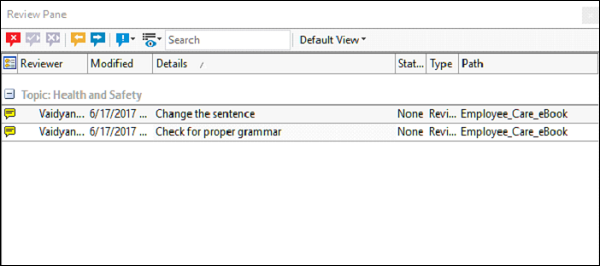Adobe RoboHelp - Révision et collaboration
RoboHelp facilite la collaboration efficace entre toutes les parties prenantes impliquées dans le projet. Nous examinerons certaines des fonctionnalités d'examen et de collaboration ci-dessous -
Révision dans l'éditeur de conception
Nous pouvons directement insérer nos commentaires dans l'éditeur de conception. L'onglet Révision contient tous les outils dont nous avons besoin pour ajouter / modifier des avis et suivre les modifications. Pour suivre les modifications dans l'éditeur de conception, cliquez surTrack Changes dans la section Suivi de la barre d'outils Révision.
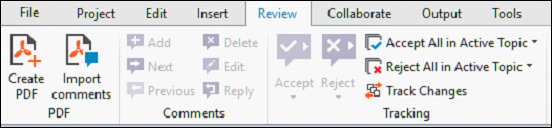
Note - RoboHelp ne peut pas suivre le formatage et les modifications de structure.
Créer un PDF pour révision
Vous pouvez également créer un PDF qui peut être envoyé aux réviseurs. Le PDF utilise la même structure balisée que le projet RoboHelp, afin que nous puissions importer directement ces révisions dans RoboHelp.
Pour créer un PDF à réviser, dans la section PDF de l'onglet Révision, cliquez sur Créer un PDF pour ouvrir la boîte de dialogue Créer un PDF pour révision. Ici, vous pouvez sélectionner les sujets à inclure pour examen et définir également des expressions de balises de construction conditionnelles.
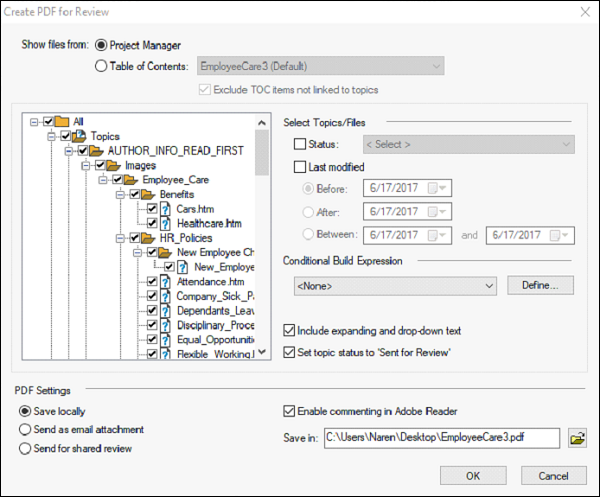
Nous pouvons importer un PDF révisé en cliquant sur Importer des commentaires dans la section PDF de l'onglet Révision. Cependant, pour que l'importation réussisse, le PDF doit avoir été créé à partir de RoboHelp.
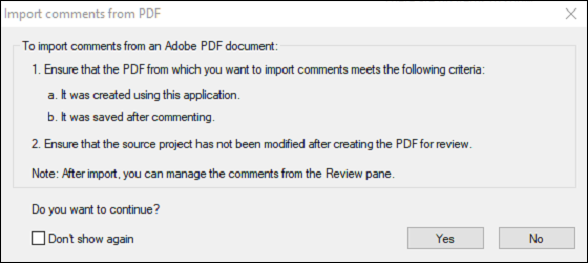
Gérer les commentaires et les modifications
Les commentaires formulés par vous ou les parties prenantes peuvent être acceptés ou rejetés par l'éditeur de conception. Tous les commentaires du projet peuvent être visualisés sous forme de liste dans leReview Pane pod. Le module Volet de révision vous permet de filtrer les commentaires et de les accepter / les rejeter. Chaque commentaire peut également avoir un statut.